編集対象となるメールアドレスが表示されます。
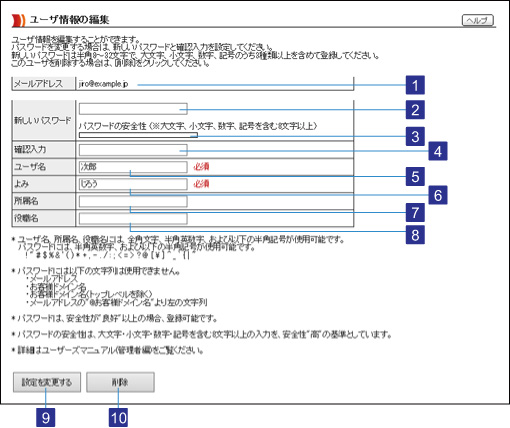
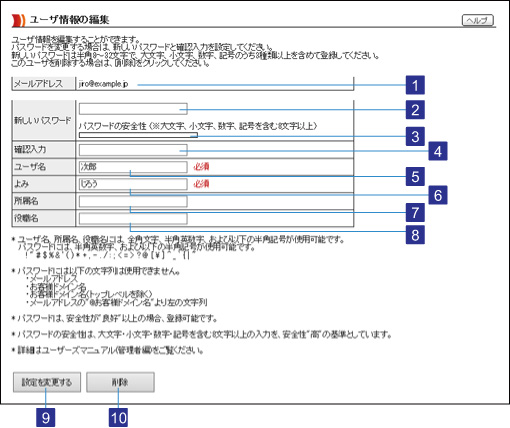
1
編集対象となるメールアドレスが表示されます。
2
パスワードを半角8文字以上32文字以内で、大文字・小文字・数字・記号のうち3種類以上を含めて入力してください。また、パスワードには、半角英数字、半角スペースおよび以下の半角記号が使用できます。
! " # $ % & ' ( ) * + , - . / : ; < = > ? @ [ \ ] ^ _ ` { | ~
![]()
3
パスワードの安全性を表します。大文字・小文字・数字・記号全てを含む8文字以上の入力を、安全性”高”の基準としています。
![]()
安全性が”低”のパスワードを登録することはできません。
4
確認のため、上記のパスワードをもう一度入力します。
5
ユーザ名を60文字以内で入力します。ユーザ名には、全角文字、半角英数字、半角スペースおよび以下の半角記号が使用できます。
! " # $ % & ' ( ) * + , - . / : ; < = > ? @ [ \ ] ^ _ ` { | } ~
6
ユーザ名のよみがなを120文字以内で入力します。よみには、ひらがな、全角スペース、長音(−)、半角スペースが使用できます。
7
ユーザが所属している部署名を100文字以内で入力します。所属名には、全角文字、半角英数字、半角スペースおよび以下の半角記号が使用できます。
! " # $ % & ' ( ) * + , - . / : ; < = > ? @ [ \ ] ^ _ ` { | } ~
8
ユーザの役職を50文字以内で入力します。役職名には、全角文字、半角英数字、半角スペースおよび以下の半角記号が使用できます。
! " # $ % & ' ( ) * + , - . / : ; < = > ? @ [ \ ] ^ _ ` { | } ~
9
設定内容を変更して、メールアドレス設定画面に戻ります。
10
メールアドレスを削除する場合にクリックします。[削除]ボタンをクリックすると、メールアドレス削除確認(ユーザ情報の編集画面から削除)画面が表示されます。
2
設定内容が変更され、メールアドレス設定画面に戻ります。
1
メールアドレス削除確認(ユーザ情報の編集画面から削除)画面が表示されます。
2
メールアドレスが削除されます。
削除を中止する場合は、[キャンセル]ボタンをクリックします。
![]()